Centos7 初始化及相关实验1-【系统的基础环境搭建及kvm虚拟化安装】
# 本章主要负责写一些,基于centos7 系统安装并配置基础的环境与安装包,使得我们在使用环境的同时,不会遇到很多问题。
@基础环境的要求
1.1 -有Centos7.X 的iso 镜像
1.2 -保证自己的网络可以上到互联网
1.3 -最好是用vmware 虚拟机进行试验,别忘记开启硬件辅助虚拟化VT技术
@ 本章要做的内容
2.1 -关闭网络防火墙firewalld 及seLinux
2.2 -Bridge 网络桥接搭建
2.3 -安装编译及kvm 相关组件
@适用人群
本篇文章适用于,新入们的小兄弟。巩固我们学习的只是重新执行安装一遍。共同努力
开始本章内容讲述
3.1 -首先我们进行Centos7 系统的安装,此处忽略不讲细节具体实施操作可自行百度
3.2 -安装完成系统后我们需要关闭网络防火墙,和seLinux,在日常的实验中,经常会因为这两样东西导致我们的实验不通。
[root@localhost]# systemctl stop firewalld @ 关闭防火墙
[root@localhost]# systemctl disable firewalld @ 永久关闭防火墙,禁止开机自启
[root@localhost]# vi /etc/selinux/config @ 将里面SELINUX=disabled ,则关闭seLinux
3.3 -接下来我们来配置网络桥接模式,# 网桥bridge 原理大家可以自行百度
[root@localhost]# mv /etc/sysconfig/network-scripts/ifcfg-ens33 /etc/sysconfig/network-scripts/ifcfg-br0
@复制一份网卡文件,更名为ifcfg-br0
[root@localhost]# vi /etc/sysconfig/network-scripts/ifcfg-ens33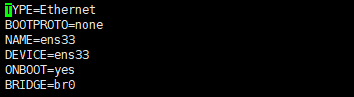
[root@localhost]# vi /etc/sysconfig/network-scripts/ifcfg-br0
[root@localhost]# systemctl restart network @ 重新启动网卡
[root@localhost]# ping www.baidu.com @若是ping通网络,说明我们现在已经可以上网了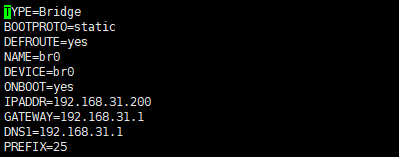
@ 将上述的网卡配置文件改成相同的内容,其中IP 和网关DNS 之类的内容自定义根据自己的需求进行更改就可以。
3.4 -接下来我们准备设置网络yum 源配置。
[root@localhost]# cd /etc/yum.repos.d/
[root@localhost]# mkdir bak
[root@localhost]# mv ./*.repo bak
[root@localhost]# curl -o /etc/yum.repos.d/CentOS-Base.repo http://mirrors.aliyun.com/repo/Centos-7.repo
@ 将阿里网络yum源 curl 导入Base 这个文件中
[root@localhost]# yum clean all
[root@localhost]# yum makecache3.5 -安装编译工具及kvm 相关组件。
[root@localhost]# yum -y isntall \
gcc \ @ c语言安装工具包
gcc-c++ \ @ c语言编译安装工具包
zlib* \ @ zlib 一个库
pcre-devel \ @ pcre 一个库
qemu-kvm \ @ kvm 核心虚拟化工具
virt-manager \ @虚拟机图形化管理工具
virt-viewer \ @虚拟机登录工具
virt-install \ @ 虚拟机命令行安装工具
libvirt @虚拟化管理工具
[root@localhost]# systemctl start libvirtd @ 启动管理工具
3.6 -接下来我们使用命令行安装并启动一个kvm虚拟机。
[root@localhost]# virt-install \
--os-type linux \ @ 系统类型
--os-variant rhel7 \ @ 发行版本
--name centos \ @ 虚拟机名称
--ram 2048 \ @ 内存大小
--vcpus 2 \ @ cpu个数
--cdrom /opt/centos7.iso \ @ 镜像位置
--disk /opt/centos7.raw,size=40 \ @ 虚拟机存储文件位置,及大小
-w bridge=br0 \ @ 网络模式指向网桥,也可--network network=ens33 指向网卡或 =defualt
--graphics vnc,listen=0.0.0.0 @ 开启vnc 任何主机都可以访问





















 225
225











 被折叠的 条评论
为什么被折叠?
被折叠的 条评论
为什么被折叠?








